범위에서 고유 한 항목을 계산
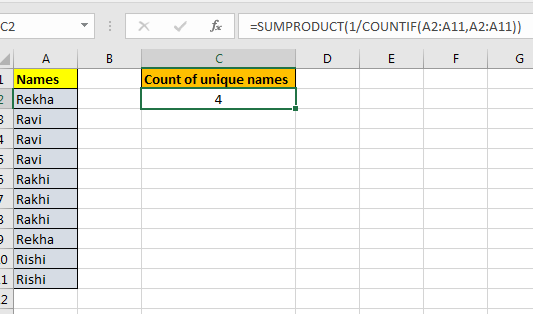
이 기사에서는 Excel에서 범위의 고유 항목을 계산하는 방법을 배웁니다.
범위에서 고유 한 값은 무엇입니까?
반복되지 않는 값을 고유 값이라고합니다. 예 : 식료품 목록에서 쌀, 밀, 바닥 및 밀. 값 Rice & Floor는 고유하거나 반복되지 않는 반면 밀은 반복되고 고유하지 않은 값입니다. 때로는 긴 목록의 Excel에서 고유 한 값의 개수를 찾아야합니다
Excel의 수식
여기서는`link : / summing-excel-sumproduct-function [SUMPRODUCT]`의 조합을 사용합니다.
및`link : / tips-countif-in-microsoft-excel [COUNTIF]`
함수. 여기서 COUNTIF 함수는 범위 내의 값 수를 계산합니다.
SUMPRODUCT는 해당 1에 대한 값의 합계 만 찾습니다.
예 :
이 모든 것들은 이해하기 어려울 수 있습니다. 예제를 사용하여 함수를 사용하는 방법을 이해합시다. 여기에 이름 목록이 있다고 가정 해 보겠습니다.
이제이 목록에 중복 값이 포함될 수 있습니다. 고유 한 이름 만 계산하려면 어떻게해야합니까? 아래 표를 참조하십시오.
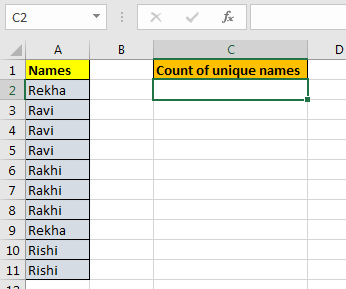
이 Unique Count 공식을 시트의 아무 곳에 나 쓰십시오. 그리고 주어진 범위에서 고유 한 항목 수를 갖게됩니다.
|
= |
==
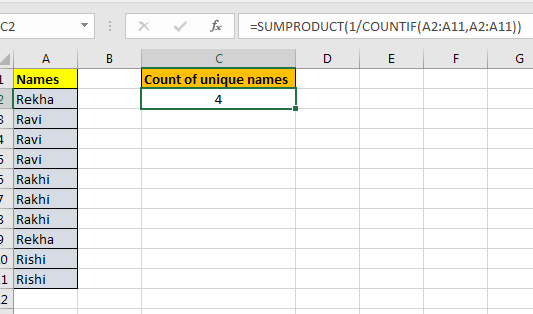
설명 : COUNTIF (A2 : A11, A2 : A11) :이 부분은 셀에있는 각 요소의 개수 배열을 반환합니다. 수식의이 부분을 선택하고 F9 *를 누르면 배열이 표시됩니다. “radha”가 두 번 발생하고 “Reena”3이 발생하면 어레이가됩니다. \ {2,2,3,3,3}.이 예에서는 \ {2; 3; 3; 3; 3; 3; 3; 2; 2; 2}입니다.
1 / COUNTIF (A2 : A11, A2 : A11) : 여기서는 COUNTIF (A2 : A11, A2 : A11 *)가 반환 한 배열의 각 요소로 1을 나눕니다. 다시 분수 배열을 반환합니다. countif 함수에서 반환 된 배열이 \ {2,2,3,3,3}이면 분수 배열은 \ {0.5,0.5,0.333,0.333,0.333}이됩니다. 일부 경우 \ {1,1}을 얻습니다.
배열의 각 요소에 대해 1입니다. 이 예에서는 \ {0.5; 0.333; 0.333; 0.333; 0.333; 0.333; 0.333; 0.5; 0.5; 0.5}입니다.
아직도 나와 함꼐? 좋습니다. 거의 다 왔습니다.
SUMPRODUCT (1 / COUNTIF (A2 : A11, A2 : A11)) : 1 / COUNTIF (A2 : A11, A2 : A11 *)에서 제공하는 배열을 합하여 범위 내 고유 값의 개수가됩니다.
다음은 Excel의 공식을 사용한 모든 관찰 메모입니다
참고 :
-
수식은 숫자, 텍스트, 날짜 값 등과 함께 작동합니다.
-
이름 목록의 이름, 날짜 값의 날짜와 같은 기준 목록의 기준을 일치 시키려면 동일한 데이터 유형을 사용하십시오.
-
기준 범위의 목록은 길이가 같아야합니다. 그렇지 않으면 수식이 #VALUE! 오류.
-
같음 (=),보다 작음 (⇐),보다 큼 (>) 또는 같지 않음 (<>)과 같은 연산자는 숫자 목록에서만 기준 인수에 사용할 수 있습니다.
-
예를 들어 시간 값이 6 인 시간 값과 일치합니다. 따라서 “06 ::”을 사용할 수 있습니다. 각 (*) 별표 문자는 불확실한 분과 초에 사용됩니다.
Excel에서 범위의 고유 항목을 계산하는 방법에 대한이 기사가 설명되기를 바랍니다. 여기에서 계산 값 및 관련 Excel 수식에 대한 더 많은 문서를 찾아보세요. 블로그가 마음에 들면 Facebook에서 친구들과 공유하세요. 또한 Twitter와 Facebook에서 우리를 팔로우 할 수 있습니다. 우리는 여러분의 의견을 듣고 싶습니다. 우리가 작업을 개선, 보완 또는 혁신하고 여러분을 위해 개선 할 수있는 방법을 알려주십시오. [email protected]로 이메일을 보내주십시오.
관련 기사 :
link : / tips-countif-in-microsoft-excel [Excel에서 COUNTIF 함수 사용 방법]:이 놀라운 함수를 사용하여 조건으로 값을 계산합니다. 특정 값을 계산하기 위해 데이터를 필터링 할 필요가 없습니다. Countif 기능은 대시 보드를 준비하는 데 필수적입니다.
link : / summing-excel-sumproduct-function [Excel에서 SUMPRODUCT 함수 사용 방법]: Excel에서 여러 배열의 값을 곱한 후 SUM을 반환합니다.
link : / counting-countifs-with-dynamic-criteria-range [COUNTIFS with Dynamic Criteria Range]: 데이터 유효성 검사 도구를 사용하여 Excel의 기준 셀에있는 옵션 목록에서 기준을 선택하는 셀을 계산합니다.
link : / counting-countifs-two-criteria-match [COUNTIFS Two Criteria Match]: Excel의 COUNTIFS 함수를 사용하여 테이블의 다른 목록에서 여러 기준이 일치합니다.link : / counting-countifs-with-or-for-multiple -criteria [COUNTIFS With OR For Multiple Criteria]: Excel의 목록에 적용된 OR 기준을 사용하여 동일한 목록에서 두 개 이상의 이름을 일치시킵니다.
link : / tips-how-to-use-countif-in-vba-in-microsoft-excel [Microsoft Excel의 VBA에서 Countif를 사용하는 방법]: Excel 매크로에서 Visual Basic for Applications 코드를 사용하여 기준으로 셀을 계산합니다.
link : / tips-excel-wildcards [Excel에서 와일드 카드를 사용하는 방법]: Excel에서 와일드 카드 (,?, ~)를 사용하여 텍스트 목록에서 구문과 일치하는 셀 수를 계산합니다
인기 기사 :
link : / tips-if-condition-in-excel [Excel에서 IF 함수 사용 방법]: Excel의 IF 문은 조건을 확인하고 조건이 TRUE 인 경우 특정 값을 반환하거나 FALSE 인 경우 다른 특정 값을 반환합니다. .
link : / formulas-and-functions-introduction-of-vlookup-function [Excel에서 VLOOKUP 함수 사용 방법]: 다양한 범위의 값을 조회하는 데 사용되는 Excel에서 가장 많이 사용되는 인기 함수 중 하나입니다. 및 시트.
link : / excel-formula-and-function-excel-sumif-function [Excel에서 SUMIF 함수 사용 방법]: 대시 보드의 또 다른 필수 기능입니다. 이를 통해 특정 조건에 대한 값을 합산 할 수 있습니다.
link : / counting-the-countifs-function-n-excel [Excel의 COUNTIFS 함수]: 여기에서 Excel의 COUNTIFS 함수에 대해 자세히 알아보세요.